很多用户买了电脑之后都会选择自己安装系统,想要知道华硕win10如何重装系统?首先我们需要准备一个容量足够大的u盘,然后将win10的镜像保存在里面,启动的时候建议选择非常安全的工具,小编为用户带来了华硕win10重装系统方法,详细的步骤小编已经罗列了出来,方便用户参考。
华硕win10重装系统方法:
1.电脑插入制作好的u启动u盘启动盘,重启并快速按开机快捷启动按键引导u盘启动进入u启动主菜单界面,选择运行win8pe菜单回车进入u启动pe系统。
2.在u启动pe一键装机工具中,选择win10镜像放在c盘中,点击确定进行u盘重装win10系统的开始。
3.提醒程序将执行还原操作,点击确定,完成后会重启。
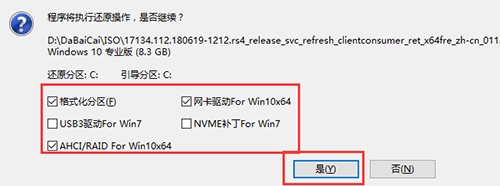
4.静静等候系统安装过程,显示准备就绪。
5.程序安装完毕后,就可以对电脑进行快速设置,设置完后便可使用win10系统了。
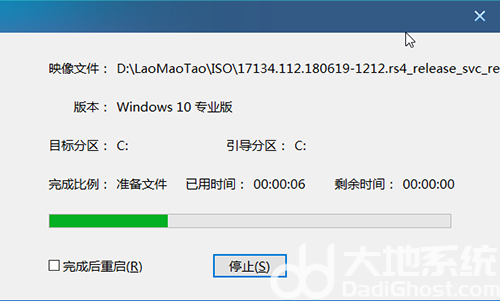
6.以上就是关于华硕win10如何重装系统的全部内容,更多系统资讯可以持续关注大地系统。

大小:39.39 MB

大小:25.0M

大小:22.69 MB
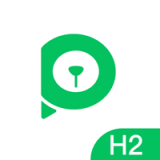
大小:93.4M
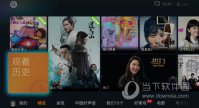
大小:20.54M